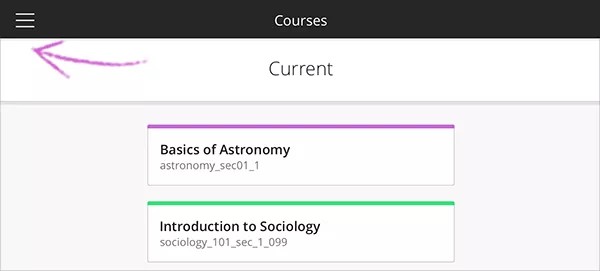L'appli Blackboard vous permet d'interagir intuitivement avec les cours, le contenu, les professeurs et les autres étudiants.
L'appli Blackboard affiche uniquement les cours auxquels vous êtes inscrit en tant qu'étudiant. Les professeurs utilisent quant à eux Blackboard Instructor pour accéder à leurs cours.
L'appli Blackboard vous permet d'effectuer les tâches suivantes :
- Afficher les éléments et les annonces des cours
- Réaliser des devoirs et passer des tests
- Participer à des discussions
- Interagir avec votre professeur et votre classe dans Blackboard Collaborate
- Accéder aux cours en mode d'origine et en mode Ultra
Pour voir les nouveautés de la dernière version, accédez à la section Nouveautés de l'appli Blackboard.
Page de démarrage
Une fois que vous êtes connecté, l'écran initial par défaut est le flux d'activité. Si votre établissement est en mesure de définir une page de démarrage pour Blackboard Learn, comme la liste des cours, l'application affiche celle-ci. Si la page de démarrage est définie sur la page de l'établissement, c'est le flux d'activité qui apparaît à la place, car les pages de l'établissement ne sont pas disponibles dans l'application.
Flux d'activité
Consultez la liste des activités de cours importantes, y compris le nouveau contenu ajouté, les annonces et les notes. Cette liste est mise à jour en temps réel. Le flux d'activité classe automatiquement les éléments par ordre de priorité afin de vous aider à vous concentrer sur les tâches que vous souhaitez effectuer au plus vite. Touchez l'icône de menu pour accéder à vos cours et aux autres fonctionnalités.
En savoir plus sur le flux d'activité
Cours et communautés
Sélectionnez Cours ou Communautés dans le menu pour voir tous les cours et communautés auxquels vous êtes inscrit. Appuyez sur la carte d'une communauté ou d'un cours.
En savoir plus sur les listes de cours et de communautés
Menu
Appuyez sur le bouton Menu à partir de l'une des pages de premier niveau pour accéder à plus d'outils :
Les paramètres comprennent les fonctionnalités suivantes :
- Paramètres de notification push
- Aide
- Paramètres du contenu hors connexion
- Feed-back
- Conditions d'utilisation et politique de confidentialité
- Paramètres Touch ID et Face ID
- Déconnexion
Si vous vous trouvez dans un cours, appuyez sur la flèche de retour jusqu'à ce que le bouton Menu apparaisse et appuyez sur le bouton pour afficher le panneau de navigation.
Aperçu du cours
Vos cours peuvent avoir un aspect différent par rapport au navigateur Web, mais vous allez facilement parcourir votre contenu. Dans la liste des cours, appuyez sur une fiche de cours pour afficher son Aperçu. Cette vue concise de votre cours donne accès aux éléments suivants :
- Notes
- Dates d'échéance
- Annonces
- Contenu du cours
- Discussions
- Professeurs
- Actuellement, les rôles utilisateur indiqués ici peuvent ne pas correspondre à ce que vous voyez dans l'affichage Web de Learn. Par exemple, un animateur peut apparaître comme professeur dans l'application. Reportez-vous à l'affichage Web du cours pour connaître les rôles corrects.
Tests et devoirs
Les tests et devoirs sont inclus dans Contenu du cours. L'application vous permet d'afficher les détails d'une évaluation, d'effectuer un devoir et de le remettre.
En savoir plus sur les tests et les devoirs
En savoir plus sur les dates d'échéance
Discussions
Affichez l'activité en cours et participez aux discussions. Lisez des messages et répondez-y.
En savoir plus sur les discussions
Annonces
Dans chaque cours, lisez les annonces publiées par votre professeur pour rester motivé et à jour dans votre travail.
En savoir plus sur les annonces
Collaborate
Si un lien est fourni dans un cours, vous pouvez lancer des sessions Blackboard Collaborate Ultra depuis l'appli Blackboard. Vous êtes alors redirigé vers un navigateur Web pour rejoindre la session.
En savoir plus sur Collaborate
Notifications push
Des rappels apparaissent sur votre appareil pour les annonces, les nouveaux tests, les tests dont la date d'échéance est passée, les nouvelles notes, les nouveaux éléments de contenu et les nouveaux cours. Inutile de naviguer entre les pages : un simple balayage du doigt à partir des notifications suffit pour commencer à travailler.
En savoir plus sur les notifications push
Profil
Votre profil de l'appli Blackboard est prérempli avec les informations de votre profil Blackboard Learn, notamment votre nom et votre image de profil.
En savoir plus sur les profils
Contenu hors connexion
Vous pouvez télécharger des fichiers de cours et les afficher hors connexion lorsque vous n'avez pas de connexion Internet ou que cette dernière est limitée. Pour que cette fonctionnalité soit visible dans l'appli Blackboard, votre établissement devra peut-être effectuer une mise à jour.
En savoir plus sur l'accès au contenu hors connexion
Langues
L'appli Blackboard est disponible dans plus de 30 langues, dont l'anglais, l'arabe, le chinois, le néerlandais, l'italien, l'allemand, le japonais, le coréen, le portugais et l'espagnol. Consultez la liste complète des langues prises en charge dans les notes de publication.
La langue de l'application dépend du système d'exploitation de votre appareil, et non de la préférence linguistique définie dans Blackboard Learn. Les paramètres de langue s'appliquent à l'interface de l'application, mais pas au contenu des cours.
Conçue pour les appareils mobiles
L'appli Blackboard permet d'accéder aux cours sur des écrans de petite taille. Notre application mobile native tire parti des fonctionnalités uniques des appareils mobiles et vous permet d'effectuer des tâches spécifiques qui ont été optimisées pour l'application. L'appli Blackboard est disponible sur iOS et Android.
Accessible depuis un navigateur Web, Blackboard Learn constitue un système de gestion de l'apprentissage puissant doté de fonctionnalités riches et étendues. Certaines fonctionnalités sont uniquement accessibles dans l'affichage Web de Blackboard Learn.